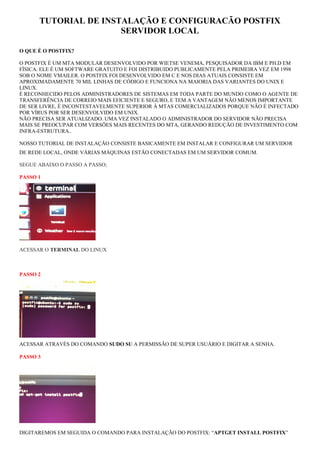
Servidor postfix
- 1. TUTORIAL DE INSTALAÇÃO E CONFIGURACÃO POSTFIX SERVIDOR LOCAL O QUE É O POSTFIX? O POSTFIX É UM MTA MODULAR DESENVOLVIDO POR WIETSE VENEMA, PESQUISADOR DA IBM E PH.D EM FÍSICA. ELE É UM SOFTWARE GRATUITO E FOI DISTRIBUIDO PUBLICAMENTE PELA PRIMEIRA VEZ EM 1998 SOB O NOME VMAILER. O POSTFIX FOI DESENVOLVIDO EM C E NOS DIAS ATUAIS CONSISTE EM APROXIMADAMENTE 70 MIL LINHAS DE CÓDIGO E FUNCIONA NA MAIORIA DAS VARIANTES DO UNIX E LINUX. É RECONHECIDO PELOS ADMINISTRADORES DE SISTEMAS EM TODA PARTE DO MUNDO COMO O AGENTE DE TRANSFERÊNCIA DE CORREIO MAIS EFICIENTE E SEGURO, E TEM A VANTAGEM NÃO MENOS IMPORTANTE DE SER LIVRE, É INCONTESTAVELMENTE SUPERIOR Á MTAS COMERCIALIZADOS PORQUE NÃO É INFECTADO POR VÍRUS POR SER DESENVOLVIDO EM UNIX. NÃO PRECISA SER ATUALIZADO. UMA VEZ INSTALADO O ADMINISTRADOR DO SERVIDOR NÃO PRECISA MAIS SE PREOCUPAR COM VERSÕES MAIS RECENTES DO MTA, GERANDO REDUÇÃO DE INVESTIMENTO COM INFRA-ESTRUTURA.. NOSSO TUTORIAL DE INSTALAÇÃO CONSISTE BASICAMENTE EM INSTALAR E CONFIGURAR UM SERVIDOR DE REDE LOCAL, ONDE VÁRIAS MÁQUINAS ESTÃO CONECTADAS EM UM SERVIDOR COMUM. SEGUE ABAIXO O PASSO A PASSO; PASSO 1 ACESSAR O TERMINAL DO LINUX PASSO 2 ACESSAR ATRAVÉS DO COMANDO SUDO SU A PERMISSÃO DE SUPER USUÁRIO E DIGITAR A SENHA. PASSO 3 DIGITAREMOS EM SEGUIDA O COMANDO PARA INSTALAÇÃO DO POSTFIX: “APTGET INSTALL POSTFIX”
- 2. PASSO 4 CONFIGURAÇÕES INICIAIS 4 A 4 B 4C 4 A - APÓS O TERMINO DA INSTALAÇÃO, APARECERÁ A TELA DE INTRODUÇÃO (POSTFIX CONFIGURATION) E EM SEGUIDA CONFIRME COM OK. 4 B - MESMO SENDO UMA CONEXÃO LOCAL, ESCOLHER A OPÇÃO INTERNET SITE. 4 C – NA TELA SEGUINTE (SYSTEM MAIL NAME), DIGITAR UM NOME SIMPLES OU JÁ PODEMOS ACRESCENTAR UM DOMÍNIO E EM SEGUIDA CONFIRMAR OK EXEMPLO QUE USAMOS NESSE TUTORIAL: MEUDOMINIO.COM E NOS TESTES INICIAS TAMBÉM USAMOS GSO E GSO2.COM COM ISSO FINALIZAMOS A PRIMEIRA PARTE DA INSTALAÇÃO DO POSTFIX. PASSO 5 INSTALAREMOS EM SEGUIDA O PROGRAMA COURIER-POP*. *COURIER-POP É UM SERVIÇO RESPONSÁVEL POR ENTREGAR AS MENSAGENS AOS NOSSOS USUÁRIOS. A INSTALAÇÃO DO COURIER É MUITO SIMPLES, SÓ NOS É FEITA UMA PERGUNTA APENAS, APÓS A INSTALAÇÃO NOS SERÁ EXIBIDA UMA TELA PERGUNTANDO SE DESEJAMOS CRIAR UM DIRETÓRIO PARA ADMINISTRAÇÃO WEB, A RESPOSTA DEVE SER NÃO.
- 3. PASSO 6 ACESSANDO MENU DE CONFIGURAÇÃO. COM O COMANDO DPKG-RECONFIGURE POSTFIX VOLTAREMOS A CONFIGURAÇÃO DO POSTFIX. PASSO 7 INICIALMENTE ELE VAI REPETIR OS PASSOS 4 A, 4 B E 4 C. DESTINATÁRIO PARA O ROOT: DEIXAREMOS ESSA OPÇÃO SEM PREENCHIMENTO. NESSA TELA, VOCÊ DEVE DEFINIR OS DESTINOS QUE SERÃO ACEITOS PELO SEU SERVIDOR, OU SEJA, OS ENDEREÇOS QUE COLOCADOS NO DESTINATÁRIO DA MENSAGEM FAZEM ELE ENTENDER QUE O E-MAIL É PARA ELE.TAMBEM NÃO PREENCHEMOS NADA, SOMENTE CONFIRMAMOS COM OK
- 4. NESSA CONFIGURAÇÃO FAZ QUE OS E-MAILS SEJAM ENVIADOS CONFORME SÃO RECEBIDOS E EM ORDEM. PORÉM O PROCESSO FICA MAIS LENTO E COM ISSO ESCOLHEREMOS A OPÇÃO NO. AQUI SERÁ CONFIGURADO O ENDEREÇO IP DO SERVIDOR E POR ENQUANTO SOMENTE CONFIRMAREMOS COM OK E DEPOIS VOLTAREMOS A ESSA CONFIGURAÇÃO NESSA CONFIGURAÇÃO DETERMINA O ESPAÇO EM DISCO QUE SERÁ UTILZADO PARAARMAZENAR AS MENSAGENS. DEIXAREMOS EM ZERO (NÃO DETERMINA LIMITE) E CONTINUAMOS EM FRENTE EM OK.
- 5. ATELA ACIMA SE REFERE A UM CARACTERE USADO PARA DEFINIR UM ENDEREÇO LOCAL, A OPÇÃO PADRÃO É O SINAL DE MAIS (+), NÃO ALTERE ESSA OPÇÃO PROTOCOLOS QUE DEVEMOS UTILIZAR: MARQUE NESSA TELA A OPÇÃO IPV4 E CONFIRME COM OK PASSO 8 VERIFICANDO O IP DA MAQUINA VIRTUAL. VOLTAR AO TERMINAL COMO SUPER USUÁRIO E DIGITAR IFCONFIG ANOTAR O I.P DA MÁQUINA VIRTUAL – (INET ADDR).
- 6. PASSO 9 EDITANDO ARQUIVO MAIN.CF DO POSTFIX (NESSE ARQUIVO ESTÃO GRAVADOS TODOS OS PARAMETROS DO SERVIDOR). APÓS ESSE COMANDO ABRIRÁ UMA TELA EM FORMATO DE TEXTO ONDE FAREMOS ALGUMAS MODIFICAÇÕES. NA LINHA MY NETWORKS APAGAR TODAS AS INFORMAÇÕES ASSINALADAS NO RETANGULO EM AZUL NA FIGURA ACIMA E NO LUGAR DIGITAR O I.P DA MAQUINA VIRTUAL QUE ANOTAMOS NO PASSO 8. DIGITAR DEPOIS DA ULTIMA LINHA (INET_PROTOCOLS) AS DUAS LINHAS ACIMA ASSINALADAS . TROCAR NA LINHA MYDOMAIN = (MEUDOMINIO.COM) PELO NOME QUE VOCÊ ESCOLHEU NO PASSO 4C mydomain = nome escolhido home_mailbox = Maildir/ OBSERVAR NESSE CASO LETRAS MAIÚSCULAS E MINÚSCULAS
- 7. 9 A 9 B 9 C 9 A – SALVAR (IMAGEM 9 A) 9 B – FECHAR (IMAGEM 9B) 10 C – REINICIAR O POSTFIX ATRAVÉS DO COMANDO SERVICE POSTFIX RESTART (IMAGEM 9 C) PASSO 10 CRIANDO A CAIXA POSTAL DO USUÁRIO. CRIANDO UM USUÁRIO COM O COMANDO ADD USER (NOME QUE VOCÊ ESCOLHER), NESSE CASO O NOME DO USUÁRIO É MEUNOME
- 8. CADASTRAR UMA SENHA EM NEW PASSWORD E REPETIR PARA CONFIRMAR. DEPOIS APARECERÃO ALGUMAS OPÇÕES COMO NOME, TELEFONE ETC... TECLAR ENTER EM TODAS ELAS ATÉ APARECER A LINHA PARA CONFIRMAR AS INFORMAÇÕES. TECLAR Y PARA CONFIRMAR. VAMOS AGORA CRIAR OS DIRETÓRIOS PARA RECEBIMENTO DE E-MAIL DO USUÁRIO. DIGITAR AS 4 LINHAS CONFORME MOSTRA A IMAGEM ACIMA SUBSTITUINDO MEUNOME PELO NOME QUE VOCÊ ESCOLHEU COMO USUÁRIO VAMOS AGORA DAR PERMISSÃO AOS DIRETÓRIOS, DIGITAR AS 4 LINHAS DE COMANDO MOSTRADO NA FIGURA ACIMA E ASSINALADA PELO RETANGULO AMARELO. SUBSTITUINDO MEUNOME PELO NOME QUE VOCÊ ESCOLHEU COMO USUARIO. DEPOIS REPETIR OS MESMOS PASSOS PARA CRIAR MAIS UM USUÁRIO, JÁ QUE NECESSITAMOS DE NO MÍNIMO DOIS PARA TESTES.
- 9. PASSO 11 TESTES FINAIS. VAMOS TESTAR SE NOSSOS SERVIÇOS DE E-MAIL ESTÃO FUNCIONANDO CORRETAMENTE, PRIMEIRO VAMOS MAIS UMA VEZ REINICIAR O SERVIÇO DO POSTFIX. (SERVICE POSTFIX RESTART). 11 A 11 B 11 C VAMOS DAR UM TELNET PARA TESTA O POSTFIX COM O COMANDO TELNET LOCALHOST 25 SE TIVER TUDO CERTO A SAÍDA DO COMANDO SERÁ SEMELHANTE À IMAGEM 11 B. ENCERRAR COM O COMANDO QUIT -IMAGEM 11 C 11 D 11 F VAMOS DAR NOVAMENTE UM TELNET PARA TESTAR O COURIER-POP ,AGORA COM O COMANDO TELNET LOCALHOST 110 – IMAGEM 11 D SE TIVER TUDO CERTO A SAÍDA DO COMANDO SERÁ SEMELHANTE À IMAGEM 11 F
- 10. 11 G 11 H EM SEGUIDA IREMOS TESTAR O USUÁRIO DIGITANDO USER + NOME DO USUÁRIO. NO NOSSO CASO FICOU COMO USER MEUNOME – IMAGEM 11 G DEPOIS PEDIRÁ O PASSWORD. COLOCAMOS O COMANDO (PASS + A SENHA CONFIGURADA NO CADASTRO DE USUARIO). NA IMAGEM 11H COLOCAMOS PASS POSTFIX, QUE FOI A SENHA CADASTRADA. 11 I 11 J 11 K SE ESTIVER TUDO CERTO APARECERÁ A MENSAGEM LOGGED IN – IMAGEM 11 I FECHAR COM O COMANDO QUIT – IMAGEM 11 J REINICIAR POSTIX (SERVICE POSTFIX RESTART) – IMAGEM 11K LEMBRANDO DE FAZER ESSE PROCEDIMENTO COM OS 2 USUÁRIOS QUE VOCÊ CRIOU. PRONTO, TODAS AS CONFIGURAÇÕES ESTÃO FEITAS, FECHAR O TERMINAL COM O COMANDO EXIT. PASSO 12 INSTALANDO O GERENCIADOR DE E-MAILS THUNDERBIRD. DIGITAR NO TERMINAL COM PERMISSÃO DE SUPER USUÁRIO O COMANDO APT-GET INSTALL THUNDERBIRD
- 11. ABRIR O THUNDERBIRD E CLICAR NA OPÇÃO E-MAIL DO MENU CREAT A NEW ACCOUNT. PARA FICAR MAIS RÁPIDO, CLICAR EM SKIP THIS AND USER MY EXISTING EMAIL. ABRIRA UMA TELA PARA CONFIGURAÇÃO DE ALGUNS PARÂMETROS COLOCAR OS DADOS DO USUÁRIO CADASTRADO NO POSTFIX NA OPÇÃO MAIL ACCOUNT SETUP E CONFIRMAR. ENQUANTO O THUNDERBIRD PROCURA A CONTA, PODEMOS CLICAR EM MANUAL CONFIG PARA ACESSAR- MOS A PRÓXIMA TELA DE CONFIGURAÇÃO. NESSA TELA MUDAREMOS ALGUNS PARÂMETROS.
- 12. NA OPÇÃO INCOMING TROCAREMOS DE IMAP PARA POP3 AGORA NA OPÇÃO SERVER HOSTNAME, APAGAREMOS O QUE ESTIVER DENTRO E COLOCAREMOS O IP DA MÁQUINA VIRTUAL QUE ANOTAMOS NO PASSO 8. DEVE SER COLOCADO TANTO NO POP 3 COMO NO SMTP. CLICAR EM RE-TESTE PARA VERIFICAR SE ESTÁ TUDO CERTO. SE NÃO PARECER NENHUMA MENSAGEM DE ERRO, A CAIXA DONE FICARA ACESSÍVEL, ENTÃO É SÓ CLICAR NELA. APARECERÁ ENTÃO UMA MENSAGEM DE ADVERTÊNCIA, ONDE MARCAREMOS A OPÇÃO I UNDERSTANT THE RISKS E DEPOIS DISSO JÁ APARECERÁ A CONTA DO USUÁRIO NO THUNDERBIRD. COM ISSO ESTÁ CONCLUIDO A CONFIGURAÇÃO DO THUNDERBIRD.
- 13. RECOMENDAÇOES FINAIS: RECOMENDAMOS INSTALAR O THUNDERBIRD TAMBÉM NA MÁQUINA ONDE ESTÁ RODANDO A V.M. COMO O S.O É O WINDOWS, PODEMOS BAIXA-LO NO BAIXAKI, POR EXEMPLO. NESSE THUNDERBIRD PODEMOS CADASTRAR A SEGUNDA CONTA QUE CRIAMOS E COM ISSO PODEMOS ENVIAR E RECEBER E-MAILS DA MAQUINA FÍSICA PARA MÁQUINA VIRTUAL OU VICE-VERSA. AS CONFIGURAÇÕES DO THUNDERBIRD SERÃO AS MESMAS DESCRITAS ANTERIORMENTE. ESSE PROCEDIMENTO FACILITARÁ OS TESTES FINAIS. LEMBRANDO QUE O FORMATO DO E-MAIL É SEUEMAIL@SEUDOMINIO, NO NOSSO CASO FOI MEUNOME@MEUDOMINIO.COM A DISTRIBUIÇÃO LINUX QUE USAMOS FOI A UBUNTU. TUTORIAL ELABORADO POR: LUCIANO E MARIA PAULA PROJETO PARA AULA DE GSOII CURSO INFORMÁTICA SEGUNDO SEMESTRE TURMA A ETEC RIO CLARO / SP